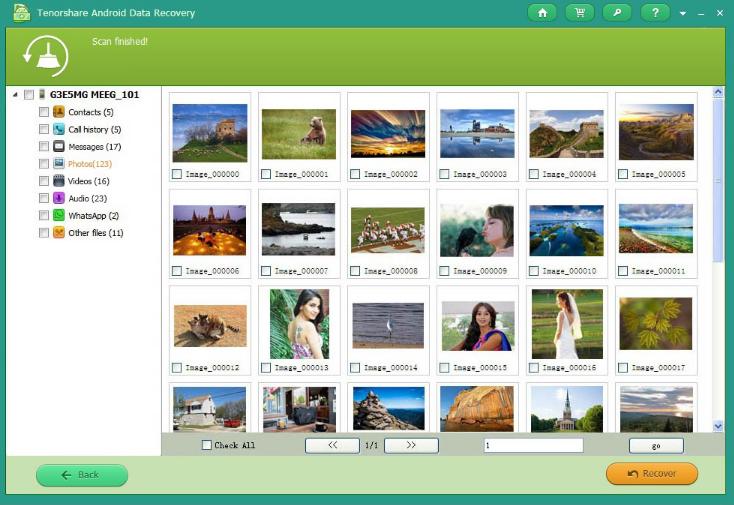Wie kann man gelöschte Daten auf Android wiederherstellen
„Letztens kam die Meldung, dass ich zu wenig Speicherplatz auf meinem Handy habe, woraufhin ich ein paar Sachen löschen wollte. Leider habe ich dabei versehentlich meine kompletten Bilder und Videos gelöscht. Aber möchte ich diese Dateien gerne wieder zurück. Dann bemerke ich, dass ich keine Backups davon haben!!! Kennt ihr vielleicht Programme mit denen man gelöschte Dateien wiederherstellen kann?“

Heute spielt Smartphones eine große Rolle in unserem Alltagsleben. Neben den iOS Geräten ist Android-Phone auch weltweit populär. Wir verwenden das Handy zum Kontaktieren mit Anderen, zum Photographieren bei der Reise usw. Somit gibt es viele Dateien, welche für uns wichtig sind, auf dem Gerät. Aber man könnte auch viele Probleme haben. Das Problem wie oben erwähnt ist die häufigste Frage, dass viele Nutzer haben könnten: Android Daten versehentlich gelöscht.
Wie kann man Daten unter Android wiederherstellen
Im Internet sucht man auch nach dem Programm, welches Android Daten wiederherstellen kann. Hier werden wir Ihnen ein sehr nützliches Tools-Tenorshare Android Data Recovery empfehlen, somit Sie Android Daten wiederherstellen nach Werkseinstellung oder nach der Formatierung können. Das Tool kann mit allen der neuen Android Smartphones und Tablets kompatibel, wie zum Beispiel solches beliebte Handys unter Android 6.0/5.0.1/4.4/4.1/4.0/3.2.1 usw: Samsung Galaxy S7, HTC 10, HuaWei Honor 8/Mate 8, Sony Xperia Z5 Compact usw.
Folgen Sie bitte den unten Schritten, sodass Sie mit Tenorshare Android Data Recovery die Daten vom Android-Phone auf einfache Weise wiederaufnehmen. Downloaden Sie es auf Ihrem Computer und testen Sie es kostenlos.
- Schritt 1. Zuerst verbinden Sie Ihr Gerät im Massenspeicher-Modus mit dem PC. Falls Sie davor den USB-Debugging-Modus auf Ihrem Androiden schon aktiviert haben, können Sie direkt den Scan für Ihr Gerät durchführen. Wenn nicht, wird ein Bildschirm mit folgender Mitteilung erscheinen, und Sie müssen den folgenden Schritt folgen, um den Modus zu aktivieren.
- Schritt 2. Finden Sie die Einstellung in den „Entwickler-Optionen“. Wenn Sie diese im Menü „Einstellungen“ > „Optionen“ nicht finden können, brauchen Sie die Entwickler-Optionen erst freizuschalten.
- Schritt 3. Nachdem Sie die Entwickler-Optionen erst freigeschaltet haben, wird Ihr Gerät bei Tenorshare Android Data Recovery erkannt. Klicken Sie auf „Allow“, wenn das Programm darauf Administrator-Rechte erlangen. Dann klicken Sie auf „Start“ im Hauptmanü des Tools, um die Dateien auf Ihrem Gerät zu scannen.
- Schritt 4. Wenn der Scan erledigt ist, können Sie die Vorschau von die Daten wie die Nachrichten, Kontakte, Fotos und Videos auf Ihrem Gerät ansehen. Markieren Sie die benötigen Daten und exportieren Sie diese Daten durch den Klick auf „Recover“ nach Ihren Computer.

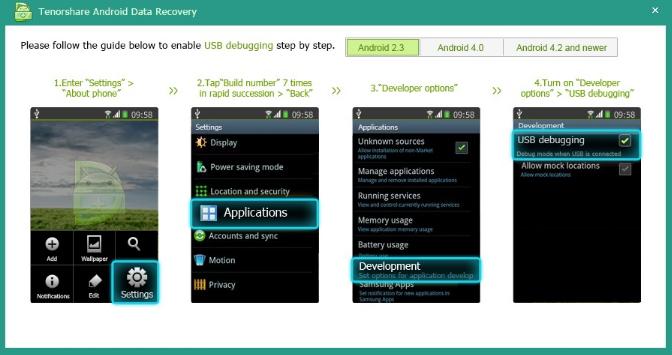
Öffnen Sie die Einstellungen Ihres Smartphones. Suchen Sie die Option „Über das Telefon“(Manchmal heißt er auch „Geräteinformationen“). Sie können hier dem Eintrag „Build-Nummer“ finden. Klicken Sie etwa siebenmal auf diesen Eintrag und die „Einstellungsoptionen“ werden als separater Menüpunkt in den Einstellungen sichtbar. Die Optionen werden auf jedem Android-Gerät geöffnet, ganz egal welche Version Sie verwenden. Und die Anleitung funktioniert mit Android 4, Android 5 und Android 6 usw.
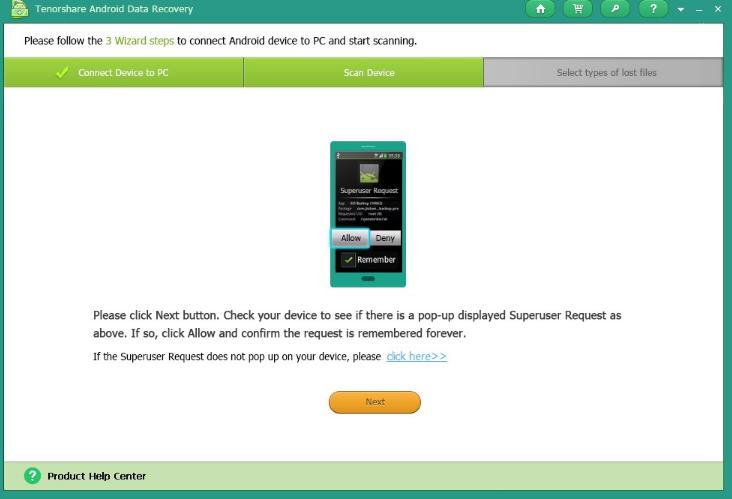
Jetzt können Sie die gelöschte Daten einfach wiederaufnehmen. Egal welche Daten Sie verloren, welches Android-Gerät Sie besitzen, oder wie Sie die Daten vom Android-Phone verloren oder gelöscht haben, wird das Tool Sie gut helfen, diesen wichtigen Daten für Sie wiederherzustellen und lässt Sie vom Problem beim Datenverlust befreien.

Tenorshare UltData for Android
Beste Android-Datenwiederherstellungssoftware
Höchste Datenwiederherstellungsrate